ESXi6.0がリリースされてた
ESXi5.5でRDMがうまく使えない(ESXi上のFreeNAS9.3でHDDの容量がゼロで認識される)のであれこれいじくっている時に、ESXi6.0がリリースされているのに気付いたので、それを試してうまくいったというお話。
で、自分用のRDM設定メモ
1.HDDのシリアルを調べる
RDM(Raw Device Mapping)を設定するにあたってESXiが認識してるHDDのシリアル情報を調べる。
方法その1
vSphere Clientで「構成」タブ→「ハードウェア・ストレージアダプタ」クリック→HDDがぶら下がっている「ストレージアダプタ」を選択して「詳細」に出てくる物理デバイスの「識別子」がそれ。
右ボタンで「識別子をクリップボードにコピー」でOK。
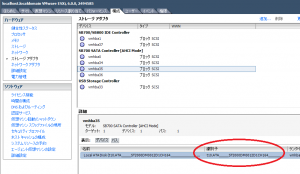
方法その2
sshでログインして
ls -l /vmfs/devices/disks/ : -rw------- 1 root root 1000204886016 Apr 5 06:23 t10.ATA_____ST1000DM0032D9YN162__________________________________S1Dxxxxx -rw------- 1 root root 1000203091968 Apr 5 06:23 t10.ATA_____ST1000DM0032D9YN162__________________________________S1Dxxxxx:1 -rw------- 1 root root 2000398934016 Apr 5 06:23 t10.ATA_____ST2000DM0012D1CH164__________________________________W1xxxxxx -rw------- 1 root root 2147483648 Apr 5 06:23 t10.ATA_____ST2000DM0012D1CH164__________________________________W1xxxxxx:1 -rw------- 1 root root 1998251364352 Apr 5 06:23 t10.ATA_____ST2000DM0012D1CH164__________________________________W1xxxxxx:2 -rw------- 1 root root 2000398934016 Apr 5 06:23 t10.ATA_____ST2000DM0012D1CH164__________________________________W1xxxxxx -rw------- 1 root root 2147483648 Apr 5 06:23 t10.ATA_____ST2000DM0012D1CH164__________________________________W1xxxxxx:1 -rw------- 1 root root 1998251364352 Apr 5 06:23 t10.ATA_____ST2000DM0012D1CH164__________________________________W1xxxxxx:2 -rw------- 1 root root 2000398934016 Apr 5 06:23 t10.ATA_____WDC_WD20EARS2D00MVWB0_________________________WD2DWMAZA1xxxxxx -rw------- 1 root root 2147483648 Apr 5 06:23 t10.ATA_____WDC_WD20EARS2D00MVWB0_________________________WD2DWMAZA1xxxxxx:1 -rw------- 1 root root 1998251364352 Apr 5 06:23 t10.ATA_____WDC_WD20EARS2D00MVWB0_________________________WD2DWMAZA1xxxxxx:2 -rw------- 1 root root 2000398934016 Apr 5 06:23 t10.ATA_____WDC_WD20EARS2D00MVWB0_________________________WD2DWMAZA1xxxxxx -rw------- 1 root root 2147483648 Apr 5 06:23 t10.ATA_____WDC_WD20EARS2D00MVWB0_________________________WD2DWMAZA1xxxxxx:1 -rw------- 1 root root 1998251364352 Apr 5 06:23 t10.ATA_____WDC_WD20EARS2D00MVWB0_________________________WD2DWMAZA1xxxxxx:2 :
でHDDの品番をたよりに目的のt10.ATAで始まる文字列を見つけてコピペ。
2.マッピングファイルを作る
次に、vmkfstoolsコマンドで物理デバイスを仮想デバイスにマッピングするファイル(vmdkファイル)を作る。
必要な情報は「/vmfsで始まるHDDの物理デバイス識別子」と「任意のvmdkファイルを置くESXiのデータストア上の適当な場所」。
具体的にはこんな感じ。ディレクトリ名とかはこうでなければいけないという事は無く、分かりやすい任意の場所に作れば良い。
vmkfstools -z /vmfs/devices/disks/(HDD物理デバイスの識別子) /vmfs/volumes/(datastore)/(仮想マシンディレクトリ名)/(任意の名前).vmdk
-zオプションは物理互換モード指定。
ESXi5.5の時は最後に “-a lsilogic”とか指定したけど、ESXi6.0では不要みたい。指定したらエラー(Option –adaptertype is deprecated and hence will be ignored)が出てきて無視された。
3.マッピングされたデバイスを仮想マシンで使う。
vSphere Client上で、「仮想マシンのプロパティ」から「追加」→「ハードディスク」→「既存の仮想ディスクを使用」→「ディスクファイルのパス」で上で作ったvmdkファイルを指定→モードは「独立型」を指定。
とりあえず、ESXi5.5ではうまくいかなかったRDMがESXi6.0ではできたので良しとする。ちなみにHDDは2TBの容量の物。vSphere Clientで2TBを超えてもRDMの構成ができるかどうかはまだ試していない、というかそんな容量のHDDは手元に余ってはいない。
「ESXi6.0でRDMを使う」への4件の返信
4TB超HDDの場合は-z(vmfsPassthroughRawDeviceMap)だと4TB端数しか認識されない模様。
-r(vmfsRawDeviceMap)オプションにすることで4.5TBちゃんと認識された。
再検証していないので、コマンド打ち間違えてなかったか分からぬい
通りすがりさん、コメントありがとうございます。
私は4TB超のHDDはまだ使ったことが無いのでこのような情報は助かります。
-z オプションでも5GBのHDD認識してますよー
WDC WD50EFRX(WD RED 5GB)
ちなみにESXiは6.5、仮想マシンはCentOS7でzfs使ってます。
——————————————————
モデル: ATA WDC WD50EFRX-68M (scsi)
ディスク /dev/sde: 5001GB
セクタサイズ (論理/物理): 512B/4096B
パーティションテーブル: gpt
ディスクフラグ:
番号 開始 終了 サイズ ファイルシステム 名前 フラグ
1 1049kB 5001GB 5001GB zfs
9 5001GB 5001GB 8389kB
通りすがりの名無しさん、情報ありがとうございます。
ひょっとしたらESXi 6.5で変わったのかもしれませんね。